最近では、電話番号を使った電話をせずに、スマホアプリのLINEを使って通話することが広まっています。若い世代ではほぼLINE通話を使っている状況です。
当然LINEの通話は”無料”でできるので人気ですが、一般電話での通話に比べ不安定で、少し設定を間違えると通話ができない状態になります。そこで今回はLINEで無料通話が利用できない場合の対処方法について紹介します。
LINE電話「権限がありません」
「この機能を利用する権限がありません。お使いの端末の設定から、本機能へのアクセスを許可してください」と表示され通話ができない事あります(受信時/発信時)
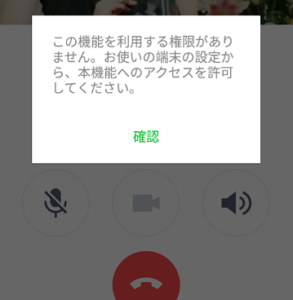
これはLINEアプリをインストールした後、LINEを使い始めた時によく起こる現象です。インストール時にLINEアプリに権限を与えなかった事が原因となっています。
インストール時、LINEに「電話の発信と管理」を許可しますか?(許可しない/許可)と表示を「許可しない」をタップしてしまうと通話ができません。
LINEのインストール時に連絡帳への権限を与えない事が常識になっているので、この時に誤って電話発信の権限もオフにしてしまって陥るエラーです。
ちなみに連絡帳へアクセスを許可してしまうと、LINEでつながりたくない人にまで通知されてしまうので不許可にしている人が多いです。
Androidの設定
設定から「アプリ」>>「LINE(アプリ情報)」を開き「LINE」を選択します。
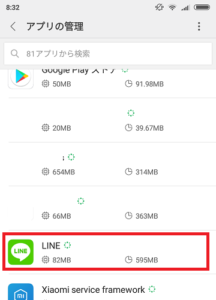
「アプリの権限」から「電話」の項目をONにします。
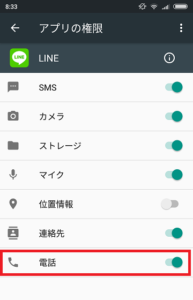
以上で終了です。
※Androidのバージョンによって若干異なります
iPhoneの設定
設定アプリを開きアプリ一覧からLINEを探し選択します。
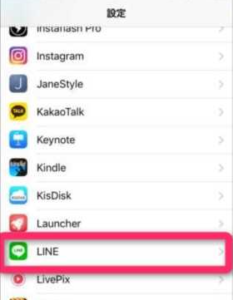
マイクのチェックをオンにします。
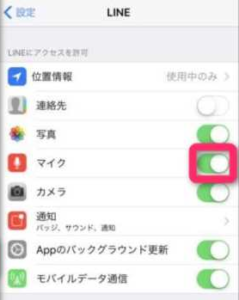
その他、LINE電話が使えない場合の対処法
ミュート状態
LINE通話には「ミュート機能」が搭載されています。耳や指が当たってしまって、これがオンになっているとマイクからの音が消音になってしまいます。
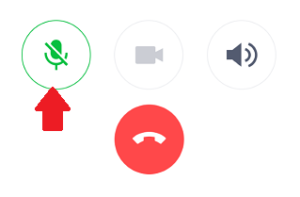
間違えてタップしてしまった場合、もう一度タップしてグレーに戻すとミュートが解除されます。
その他
多数のアプリがバックグラウンドで起動している状態ですと、メモリーが足りなくなりLINE通話ができない事があります。
Androidの場合はホームボタン(□)を長押しして不要なアプリを終了します。それでも重い場合には端末を再起動してください。
iPhoneの場合は不要なアプリを消去するこの方法にはメモリ解放の意味が無いと好評されていますので、端末を再起動するのが良いです。
まとめ
LINE電話は無料で使え便利ですが、電話での通話に比べて不安定で、相手側の端末に通知され始めるにも時間が掛かります。
また設定問題だけではなく、端末とLINバージョンの相性や端末の状況次第では、全く機能しないという事もありますので、本当に大切な通話に関しては念のため電話で掛け直してみる事を推奨します!
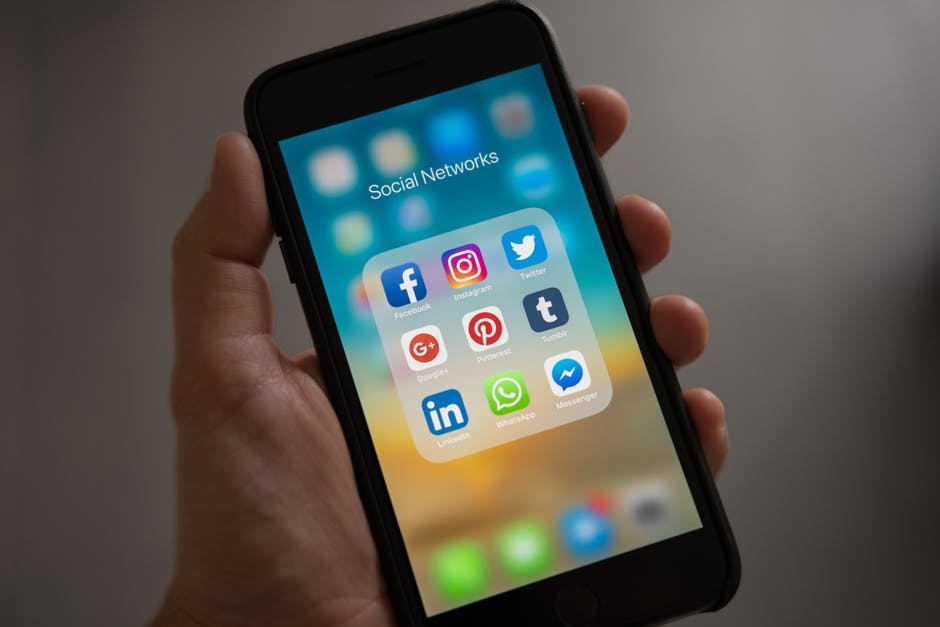


コメント